Интернет веза и конфигурирање на рачунару са Виндовс-ом

- 1680
- 6
- Moses Grimes
Обични корисник често има потребу за креирањем интернетске везе или је поставило. Имамо мали избор - повезујемо се директно на кабл или користите бежичне технологије као што су 4Г или Ви -ФИ, у овом члану ћемо размотрити све начине. Прво што ћемо се бавити је како да се повежете и конфигуришемо Интернет на Виндовс на рачунару ако сте прикључили кабл директно на рачунар или лаптоп.
Велика већина корисника Преферира Виндовс 7 и Виндовс 10, тако да ће објашњења за поставку одговарати интерфејсима ових система.

Важан. Ако имате проблема, проверите управљачке програме на мрежној картици, ако је потребно, замените их.
Стварање кабловске везе и постављањем га
Тренутно добављач може да обезбеди две врсте везе кроз кабл:
- Мрежни;
- Пппое.
Изградња ових једињења је у потпуности различита процеса, тако да је ПППОЕ одувек био и биће много стабилнији, бржи и сигурнији за корисника. Чак је и обичан корисник лако утврдио коју врсту везе нуди њен провајдер - ако је ПППОЕ, апликација у уговору увек указује на пријаву и лозинку која се користе за креирање високе брзине. Етхернет не захтева никакве податке, обично се испоручује путем АДСЛ модема или рутера. Након што смо одлучили, вреди се покренути да се поставља.
Етхернет Сеттинг
Ако нико није додирнуо подразумеване мрежне поставке, Интернет ће радити одмах након повезивања кабла. Када га повезујете, морате да погледате индикатор на панелу за обавештавање. Проблеми се могу појавити у овој фази. Неки корисници имају ускличник на индикатору, када је поверен на њега, на њему је приказано "неидентификована мрежа" или "Лимитед". Хајде да схватимо како да се према њој поступа.

Морамо да уђемо у "Промена параметра адаптера", постоји стварна ставка у мрежном контролном центру и укупном приступу, можете стићи тамо тако што ћете на мрежном индикатору на мрежи.
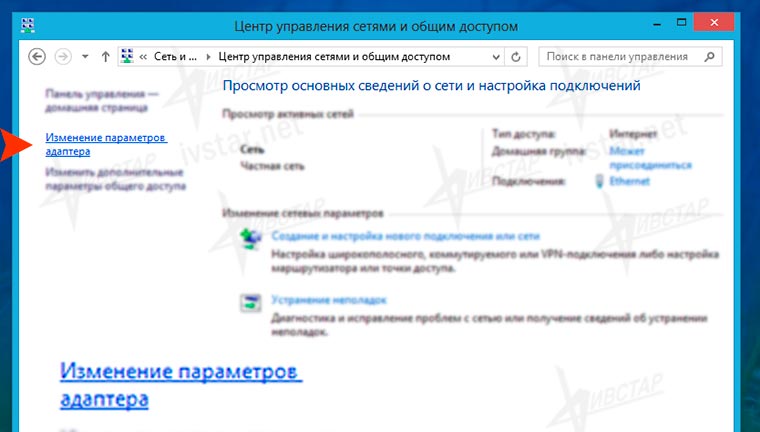
Кликните десно дугме у Етхернет блок, а затим "Својства".
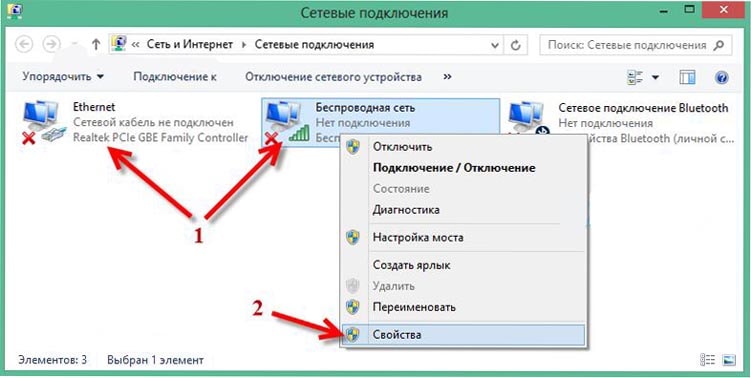
Сада морамо пронаћи линију "Протокол Интернет верзије 4 (ТЦП / ИПв4)", обавезно ставите квачицу у одговарајућу потврдни оквир ако га не вреди тамо. Затим означите линију и кликните на дугме "Својства", параметри овог протокола ће се отворити. У прозору који се појављује, потребно је подесити радио преклопне на аутоматску верзију добијања ИП-а и ДНС-а, као што је приказано на екранима.
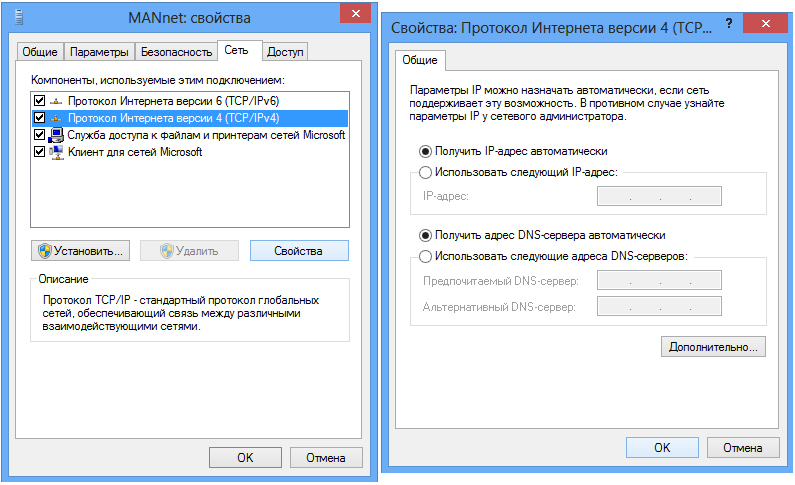
Изаберите Аутоматска пријем адреса ИП и ДНС сервера
Након таквих манипулација, Интернет ће радити у већини случајева. Ако проблем остане - проверите кабл, рутере, АДСЛ модеме за искључење или физичко оштећење. Ако је све у реду са жицама, највјероватније је потребно да кажете Мац адресу свом провајдеру, ово је веома ретка феномен, овде нећемо размотрити. Ово је био најлакши начин за конфигурисање Виндовс мреже, пређите на.
Поставке пппое-а
Дакле, у рукама имате Интернет кабл и лист са правом пријавом и лозинком, које нам је провајдер љубазно пружио. Покрећемо поставку. За разлику од претходне везе за ПППОЕ, потребно је створити везу и везу са њим кад год укључите рачунар.
Важан. Ако се повежете кроз рутер на којем је већ конфигурисана висока веза, тада не морате ништа да додирнете на рачунару, повезујемо је као Етхернет - само убаците кабл у гнездо.Као и у претходном упутству, идемо на мрежни контролни центар и укупан приступ, тамо бирамо "стварање нове везе или мреже" и креће се уз екране пре креирања високе брзине (са ПППое-ом).
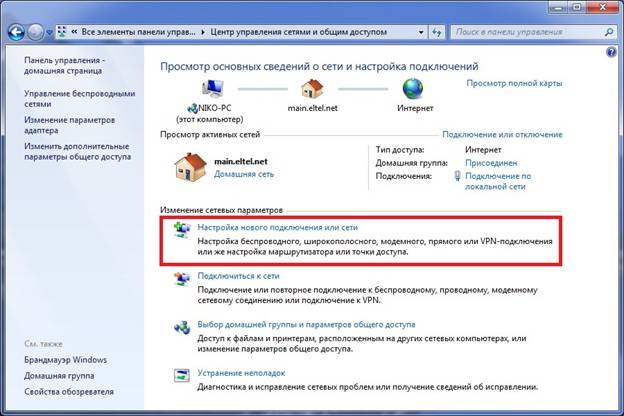
ПППОЕ је такође конфигурисан у мрежном управљачком центру

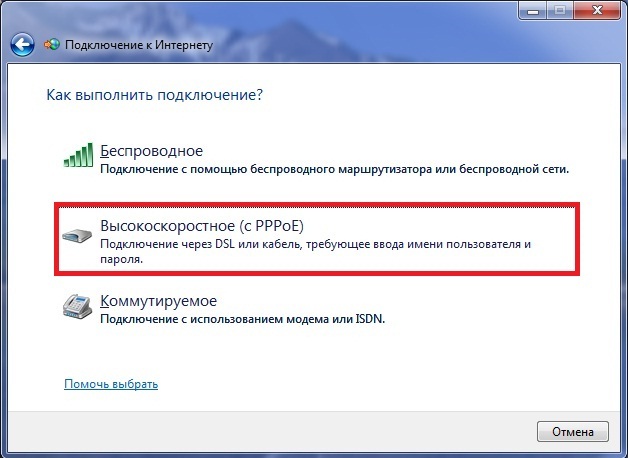
Сада морате да унесете пријаву и лозинку коју смо припремили унапред. Подесите потврдне оквире у потврдни оквири које су вам потребне. Међу њима је да се сети лозинке како не губите време на поновној ликовима, јер ћете морати да се повежете на Интернет сваки пут када укључите рачунар.
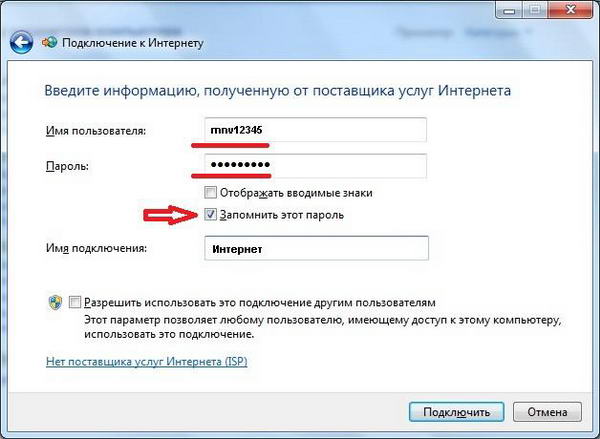
Унесите податке о ауторизацији које пружа ваш провајдер
Сада је креирана веза смештена на панелу која се појављује приликом притиска на индикатор. Тамо можете да конфигуришете и аутоматску мрежну везу.
Други блок чланка је бежичне технологије за повезивање са мрежом: ВИ -ФИ и 3Г / 4Г, кренимо.
Веза са Ви-Фи-ом
Обично нема проблема са подешавањем ВИ -ФИ бежичне мреже у Виндовс-у, све што је потребно за то је да отворите листу доступних мрежа и изаберите један од њих.
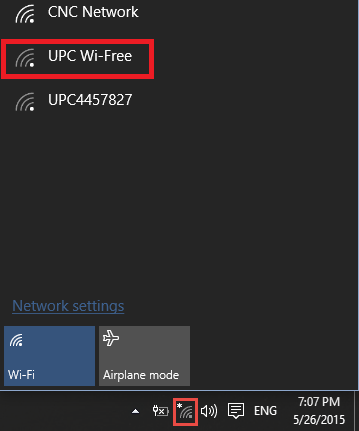
Повежите се на једну од пронађених мрежа
Међутим, постоје чести случајеви када је потребно да се конфигурише или поново користи сама Ви-Фи, тако да ћемо додирнути поставке рутера.
Ви-Фи поставка на рутеру
Постоје безброј упутстава на сваком моделу рутера, али није потребно све да их све знате, алгоритам везе је увек исти. Генерално, увек имамо избор - да поставимо на ДВД-диску која долази са рутером или путем административног панела. У случају диска, све је јасно, само следимо упутства помоћника, а Интернет је спреман, али мораћете да то схватите са администрацијом.
Да бисте ушли унутра, морамо да отворимо претраживач и уђемо у линију адреса: 192.168.1.0. У ретким случајевима, адреса може бити другачија и она ће бити назначена у документима на рутеру или директно на њеном поклопцу. На отварању странице нуде нам да унесемо пријаву и лозинку. Ако вам нико ништа није променио, оба поља су испуњена Ворд Админ. Налазимо се на управном панелу.
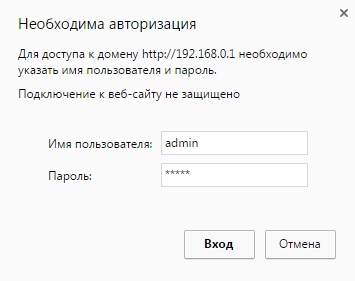
Да бисте приступили плочи са подешавањима, морате проћи одобрење
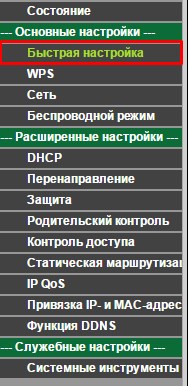
Посебно за нас, у интерфејсу Админ панела било ког рутера, постоји "брзо подешавање" предмета и нам је потребно. Ми кликнемо на ову тачку и само пратимо пут, попуњавајући сва поља. Након завршетка постављања, рутер ће се поново покренути и Ви-Фи је спреман за употребу.
Важан. У случају проблема, проверите сервисивост управљачких програма на Ви-Фи адаптеру.3Г или 4Г подешавање везе
Време је за један од најлакших начина да се Интернет повежете и конфигуришете на Виндовс - 3Г или 4Г модем. Овде имамо и два избора - креирамо пребацивану везу или следите упутства програма издавача саме модема.
Прекинута веза се креира на исти начин као и висока брзина, према екрану снимка, то ћете схватити.
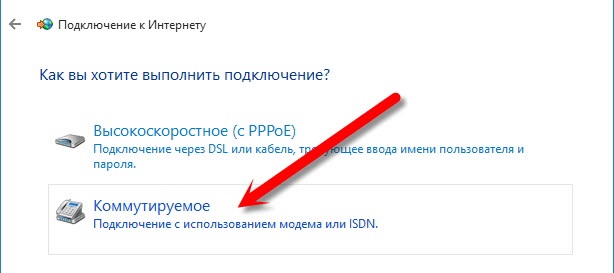
Изузетно је ретко при повезивању 3Г или 4Г модема Користите ову методу, тако да једноставно повезујемо свој модем на УСБ-Сорт, покрећемо уграђену сигурност и следите упутства. Затим кликните на налепницу наше везе која се појављује и уживај у Интернету. На мрежном панелу можете да конфигуришете и аутоматску везу приликом повезивања модема.
Закључак
Не морају да се конфигуришу све везе, али чак и такве не би требало да проузрокују потешкоће након читања овог члана. Нисмо утицали на нешто превише уска питања, једноставно зато што им је потребан засебан чланак. Стога, ако и даље имате било каквих питања или појашњења - написати у коментарима.

